Win7系统回收站容量大小该怎么设置?
摘要:一般我们在电脑硬盘里删除的东西会先存放到回收站内,以防止我们误删后需要麻烦的利用一些程序找回。但回收站是有容量大小的,如果你删除的文件容量大...
一般我们在电脑硬盘里删除的东西会先存放到回收站内,以防止我们误删后需要麻烦的利用一些程序找回。但回收站是有容量大小的,如果你删除的文件容量大于回收站存放的容量时,就不会进入回收站,所以设置一个合适的回收站容量是必要的。
1、针对桌面上没有回收站图标快捷方式的操作:打开“开始”,在搜索栏内输入“显示或者隐藏桌面上的通用目标”。
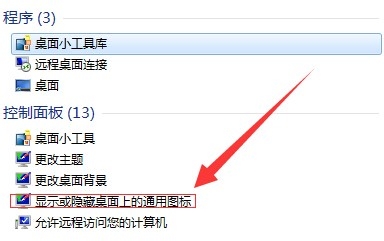
2、进入后将“回收站”的选项勾上,然后确定。
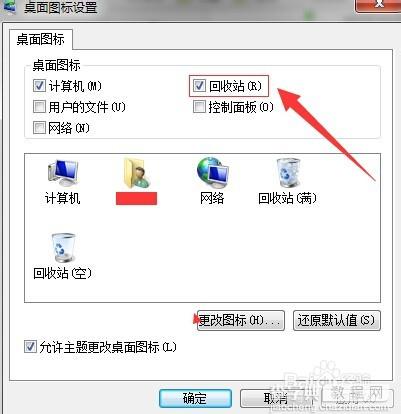
3、这是桌面上就有了“回收站”图标,如果桌面上本身就有桌面图标,就可以省略以上两个步骤。然后选中,点击鼠标右键,弹出属性菜单。
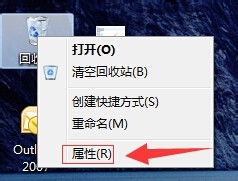
4、选择“属性”,进入后便箭头上方表示需要设置的硬盘,下方表示你要设置的容量大小(注意单位的换算)。
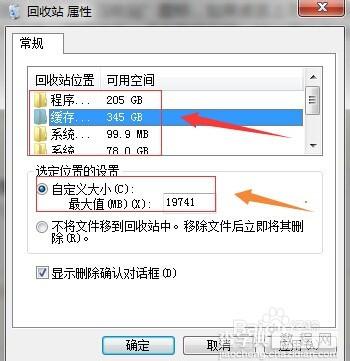
5、如果其中的某一个硬盘你不想设置文件进入回收站,那么就可以按如下操作,同时再删除的同时也不会再弹出提示不能放入回收站的弹窗提示。
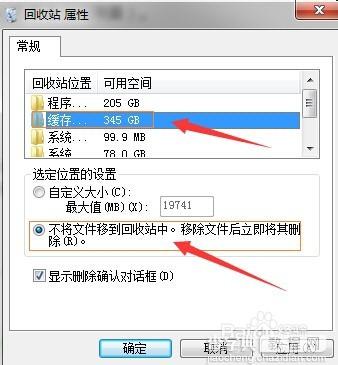
注意事项 :设置的回收站容量大小所占的是所选择的硬盘的容量,选的越大,那么硬盘存储容量相对会减少(总容量不会变)。 谢谢阅读,希望能帮到大家,请继续关注查字典教程网,我们会努力分享更多优秀的文章。
【Win7系统回收站容量大小该怎么设置?】相关文章:
★ Win10累积更新补丁KB3194496安装失败怎么办?
上一篇:
解决Win7无法访问小米路由硬盘的方法
下一篇:
Win10应用商店打不开了怎么办?
